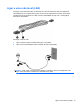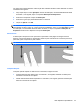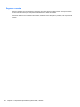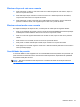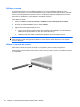HP EliteBook 2740p User's Guide - Windows 7
Table Of Contents
- Funções
- Usar o tablet
- Rede
- Dispositivos sem fios (somente em alguns modelos)
- Usar uma WLAN
- Utilizar a Banda Larga Móvel da HP (somente em alguns modelos)
- Utilizar dispositivos Bluetooth sem fios (só em modelos seleccionados)
- Resolução de problemas da ligação sem fios
- Utilizar o modem (só em alguns modelos)
- Ligar a uma rede local (LAN)
- Dispositivos apontadores, painel táctil, e teclado
- Usar dispositivos apontadores
- Utilizar a caneta
- Utilizar o painel táctil (só em alguns modelos)
- Utilizar o teclado
- Utilizar os botões de Iniciação Rápida da HP
- Abrir o painel de controlo do Quick Launch Buttons
- Utilizar o HP QuickLook
- Utilizar QuickWeb HP
- Utilizar o teclado numérico incorporado
- Multimédia
- Gestão de alimentação
- Definir opções de energia
- Utilizar alimentação CA externa
- Utilizar a energia da bateria
- Localizar informações da bateria na Ajuda e Suporte
- Utilizar a Verificação da bateria
- Mostrar a carga restante da bateria
- Introduzir ou remover a bateria
- Carregar a bateria
- Maximizar o tempo de descarga da bateria
- Gerir níveis de bateria fraca
- Identificar níveis de bateria fraca
- Resolver um nível de bateria fraca
- Resolver um nível de bateria fraca quando estiver disponível a energia externa
- Resolver um nível de bateria fraca quando estiver disponível uma bateria carregada
- Resolver um nível de bateria fraca quando não estiver disponível uma fonte de energia
- Resolver um nível de bateria fraca quando o computador não consegue sair da Hibernação
- Calibrar uma bateria
- Conservar a energia da bateria
- Armazenar uma bateria
- Eliminar baterias usadas
- Substituir a bateria
- Testar um transformador CA
- Encerrar o computador
- Drives
- Dispositivos externos
- Placas de suporte externas
- Módulos de memória
- Segurança
- Proteger o computador
- Usar palavra-passe
- Utilizar as Funcionalidades de segurança da Configuração do Computador
- Usar software antivírus
- Usar o software firewall
- Instalação de actualizações críticas
- Utilizar HP ProtectTools Security Manager (somente em alguns modelos)
- Instalar um cabo de segurança
- Actualizações de software
- Segurança e recuperação
- Configuração do Computador
- MultiBoot
- Gestão e impressão
- Directrizes de limpeza
- Índice Remissivo
Solucionar problemas de ligação em viagens
Se tiver problemas na ligação com o modem ao utilizar o computador fora do país onde foi adquirido,
experimente as seguintes sugestões:
●
Verifique o tipo de linha telefónica.
O modem requer uma linha telefónica analógica, não digital. As linhas descritas como PBX são,
normalmente, linhas digitais. As linhas telefónicas descritas como linhas de dados, linhas de
fax, linhas de modem ou linhas telefónicas padrão são, normalmente, linhas analógicas.
●
Verifique se a marcação está a ser efectuada por impulsos ou por tons..
As linhas telefónicas analógicas suportam um de dois modos de marcação: a marcação por
impulsos ou tons. As definições do modo de marcação são seleccionadas nas Definições de
telefone e modem. A opção do modo de marcação seleccionada tem de corresponder ao modo
de marcação suportado pela linha telefónica da localização.
Para determinar qual é o modo de marcação compatível com a linha telefónica, marque alguns
dígitos no telefone e verifique se ouve cliques ou tons. Os cliques indicam que a linha telefónica
admite a marcação por impulsos. Os tons indicam que a linha telefónica admite a marcação por
tons.
Para alterar o modo de marcação na definição de localização actual do modem, cumpra os
seguintes passos:
1. Seleccione Iniciar > Dispositivos e Impressoras.
2. Clique no botão direito do rato sobre o dispositivo que representa o computador e clique
em Definições do modem.
3. Clique no separador Regras de marcação.
4. Seleccione a definição de localização do modem.
5. Clique em Editar.
6. Clique em Multifrequência ou Impulso.
7. Clique duas vezes em OK.
●
Verifique o número de telefone que está a marcar e a resposta do modem remoto.
Marque um número de telefone, certifique-se de o modem remoto responde e desligue.
●
Defina o modem para ignorar sinais de linha.
Se o modem receber um sinal de linha que não reconheça, não efectua a marcação e
apresenta a mensagem de erro "Sem sinal de linha".
Para definir o modem para ignorar todos os sinais de linha antes de marcar, cumpra os
seguintes passos:
1. Seleccione Iniciar > Dispositivos e Impressoras.
2. Clique no botão direito do rato sobre o dispositivo que representa o computador e clique
em Definições do modem.
3. Clique no separador Modems.
Utilizar o modem (só em alguns modelos) 39